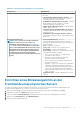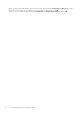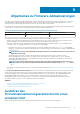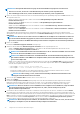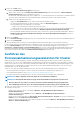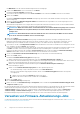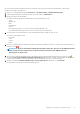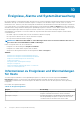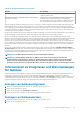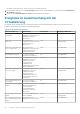Users Guide
ANMERKUNG: Dell empfiehlt während des Vorgangs zur Firmwareaktualisierung Folgendes nicht zu löschen:
• Den Host aus vCenter, für den der Job zur Aktualisierung der Firmware gerade ausgeführt wird.
• Das Verbindungsprofil des Hosts, für das die Aktualisierung der Firmware gerade ausgeführt wird.
1. Klicken Sie für den Zugriff auf den Assistenten zur Firmwareaktualisierung in der OpenManage Integration auf Hosts und führen Sie
die folgenden Schritte aus:
• Klicken Sie mit der rechten Maustaste, wählen Sie anschließend Alle OpenManage Integration-Aktionen >
Firmwareaktualisierung aus.
• Klicken Sie auf der Seite Hosts auf einen Host und wählen Sie Alle OpenManage Integration-Aktionen >
Firmwareaktualisierungaus.
• Wählen Sie im Bereich Navigator einen Host aus und klicken Sie dann auf Zusammenfassung > Dell Host-Information >
Firmware-Assistent ausführen.
• Wählen Sie im Bereich Navigator einen Host aus und klicken Sie dann auf Überwachen > Dell Host-Information > Firmware >
Firmware-Assistent ausführen.
OMIVV überprüft die Konformität des Hosts und ob andere Firmware-Aktualisierungs-Job auf einem Host im gleichen Cluster
durchgeführt werden. Nach der Überprüfung wird der Assistent Firmwareaktualisierung Wizard angezeigt und Sie sehen die Seite
Willkommen.
ANMERKUNG: Wenn Sie von einer älteren Version von OMIVV auf eine verfügbare Version aktualisieren und bereits
ein Job zur Firmwareaktualisierung geplant ist, können Sie den Assistenten zur Firmwareaktualisierung im selben
Host starten, nachdem Sie die OMIVV Datenbank gesichert und in der verfügbaren Version wiederhergestellt haben.
2. Klicken Sie auf Weiter.
Der Bildschirm Aktualisierungsquelle auswählen wird angezeigt.
3. Wählen Sie auf dem Bildschirm Aktualisierungsquelle auswählen eine der folgenden Optionen aus:
• Wählen Sie Aktueller Repository-Speicherort aus, und wählen Sie das Aktualisierungsbündel für die Firmware aus der
Dropdownliste Ein Aktualisierungsbündel auswählen aus.
ANMERKUNG:
64-Bit-Bündel werden nicht unterstützt für Hosts der 11. Generation mit iDRAC-Versionen und für
Hosts der 12. Generation mit iDRAC-Version 1.51 und niedriger.
ANMERKUNG: OMIVV unterstützt 32-Bit- und 64-Bit-Bündel für eine Firmwareaktualisierung. Abgesehen von
den erwähnten Bündeln erstellt OMIVV auch ein hybrides Bündel, wenn mehrere Bündel im Katalog mit derselben
Versions-ID verfügbar sind.
• Wählen Sie zum Laden einer einzelnen Firmwareaktualisierung aus einer Datei die Option Einzelnes DUP. Ein einzelnes DUP kann
in einer CIFS- oder NFS-Freigabe verfügbar sein, auf die das virtuelle Gerät zugreifen kann. Geben Sie den Dateispeicherort in
einem der nachfolgenden Formate ein:
○ NFS-Freigabe – <host>:/<share_path/FileName.exe
○ CIFS-Freigabe – \\<host accessible share path>\<FileName>.exe
Bei der CIFS-Freigabe werden Sie vom OMIVV dazu aufgefordert, einen Benutzernamen und ein Kennwort in einem
Domänenformat einzugeben, das auf das Freigabelaufwerk zugreifen kann.
ANMERKUNG:
Die Zeichen @, % und , werden für die Verwendung in Benutzernamen/Kennwörtern für
freigegebene Netzwerkordner nicht unterstützt.
4. Wenn Sie die Option Einzelnes DUP auswählen, fahren Sie mit Schritt 7 fort.
5. Klicken Sie auf Weiter.
Der Bildschirm Komponenten auswählen wird angezeigt. Dieser listet die Firmwaredetails für die Komponenten auf. Auf dem
Bildschirm werden die Details zu den Komponenten wie Hostname, Service-Tag-Nummer, Modellname, Komponente, Version,
Aktualisierungsversion, Kritikalität, Neustart erforderlich (Ja/Nein) sowie andere Details zum ausgewählten Host angezeigt.
ANMERKUNG:
Wenn Sie eine ältere Version von OMIVV auf eine verfügbare Version aktualisieren, zeigt das Feld für
den erforderlichen Neustart „Nein“ für alle Komponenten an, außer, wenn Sie das Repository für die
Firmwareaktualisierung aktualisieren.
6. Verwenden Sie die Kontrollkästchen zur Auswahl von mindestens einer Komponente aus der Liste, und klicken Sie dann auf Weiter.
Die Komponenten, die zurückgestuft werden oder für die derzeit eine Aktualisierung geplant ist, können nicht ausgewählt werden. Sie
können kommagetrennte Werte aus dem Inhalt der die verschiedenen Komponenten des Datengitters herausfiltern, indem Sie das Feld
Filter verwenden. Sie können auch Spalten innerhalb des Komponentendatengitters verschieben. Verwenden Sie zum Exportieren aus
dem Assistenten die Schaltfläche In CSV exportieren. Falls Sie das Kontrollkästchen Zurückstufung der Firmware gestatten
markieren, wählen Sie die Komponenten aus, die für die Zurückstufung aufgeführt werden sollen.
ANMERKUNG:
Wenn Sie Komponenten auswählen, die einen Neustart erfordern, stellen Sie sicher, dass die vCenter-
Umgebung so konfiguriert ist, dass die Arbeitsauslastungen migriert werden können.
74 Allgemeines zu Firmware-Aktualisierungen